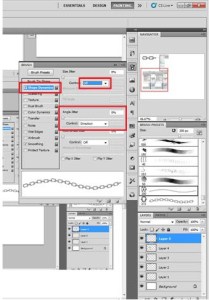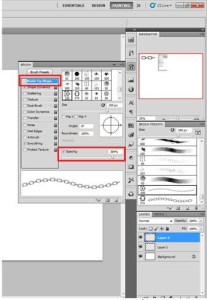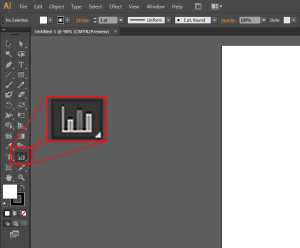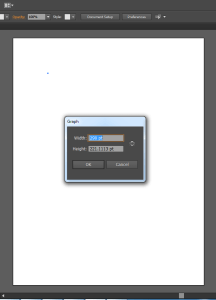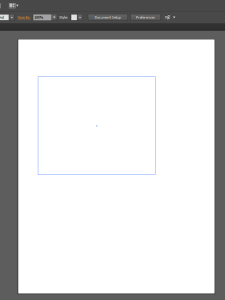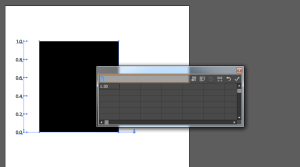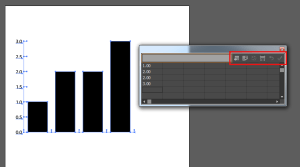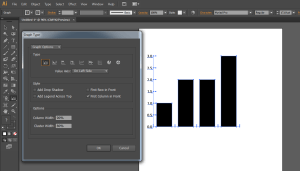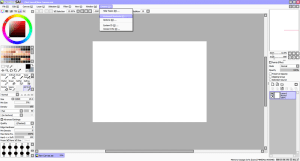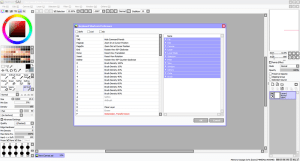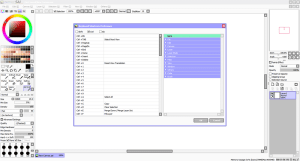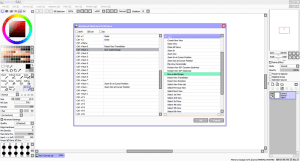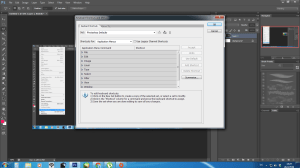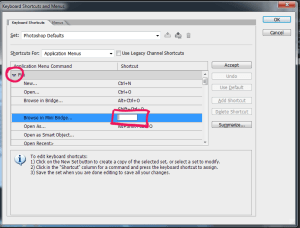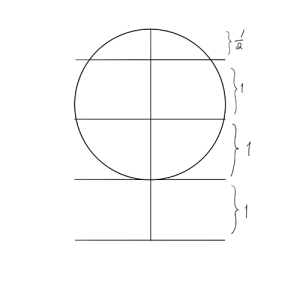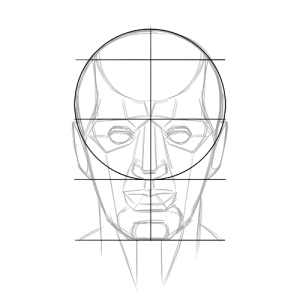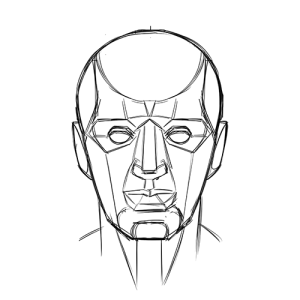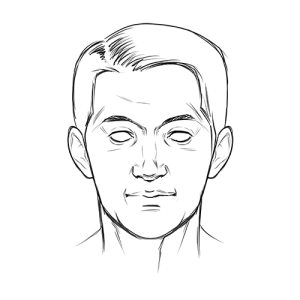สร้างบรัชโซ่สำหรับคนขี้เกียจด้วยโฟโต้ชอปกันเถอะ by Tua Poonsurapun
May0
คุณเคยประสบปัญหานี้หรือไม่ อยากวาดโซ่ แต่ขี้เกียจวาดทีละข้อๆ วันนี้เลเวลอัพไดเร็คขอเสนอ การสร้างบรัชโซ่สำหรับคนขี้เกียจด้วยโฟโต้ชอป 101 !!
เริ่มด้วยการสร้างลูกโซ่บนพื้นหลังว่างๆขึ้นมาสักชุดหนึ่งก่อน สัก 2 – 4 ข้อกำลังดี ถ้าอยากได้โซ่หน้าตาแปลกๆสวยๆก็ทำตั้งแต่ขั้นตอนนี้
กด Edit ->> Define Brush Preset
เจ้าลูกโซ่ตะกี้จะกลายเป็นบรัชรูปเดียวกันให้เรา 1ea
เข้าไปที่ Brush Preset เลือกแท็บหัวข้อ Shape Dynamics กดปิด Size Jitter ถ้าไม่ต้องการให้ลูกโซ่ของเราเล็กๆใหญ่ๆตามน้ำหนักมือ
กดเปลี่ยน Angle Jitter ให้เป็น Direction เพื่อให้ลูกโซ่โค้งไปตามทิศทางที่เราลากมือไป
เลือกแท๊บ Brush Tip Shape แล้วเลื่อนที่ Spacing เพื่อให้ลูกโซ่แต่ละข้อเชื่อมต่อกันพอดี
เราจะได้บรัชโซ่สำหรับคนขี้เกียจมาแล้ว อย่าลืมเซฟบรัชไว้ด้วยล่ะ บั๊ย
วิธีสร้างกราฟง่ายๆด้วย Illustrator by Tua Poonsurapun
Apr0
ที่จริงแล้ว Illustrator สามารถทำอะไรได้มากมายและย่นเวลาเราได้มหาศาลบานตะไทแบบใครๆไม่ค่อยรู้เพราะใช้อิลลัสไม่เป็น การทำกราฟก็เป็นหนึ่งในนั้น เรามาดูวิธีทำกันครับ
1. เลือกเครื่องมือ Column Graph Tool หน้าตาดังในรูป
2. เมื่อคลิกบนพื้นที่งานหนึ่งครั้งจะขึ้นหน้าต่างให้กรอกขนาดของกราฟ หรือจะใช้วิธีคลิกเม้าส์ค้างลากสร้างขนาดก็ได้
3. เมื่อได้ขนาดของกราฟแล้ว จะขึ้นหน้าต่างให้กรอกข้อมูล
4. คำสั่งภายในมีจากซ้ายไปขวา ตามลำดับดังนี้
Import data ใช้นำเข้าข้อมูลจากโปรแกรมอื่น
Transpose row/Column ใช้สลับข้อมูลระหว่าง แถว และ คอลัมน์
Switch X/Y ใช้สลับข้อมูลแกน X ,Y
Cell style ใช้กำหนดขนาดของแต่ละช่อง
Revert ย้อนการกระทำทั้งหมดทิ้ง
Apply อนุมัติโป้ง เอาไปใส่กราฟได้
5. เราสามารถเลือกรูปแบบของกราฟที่ต้องการได้ด้วยการ double click ที่ Column Graph Tool ดังภาพ
ลองเอาไปเล่นดูนะ ฮิ้ว~
การตั้ง keyboard shotcut ใน sai paint tool by Tua Poonsurapun
Mar0
ในการใช้งาน sai paint tool เราสามารถเลือกตั้ง keyboard shotcut ในคำสั่งที่เราใช้งานบ่อยๆได้ตามใจชอบ ซึ่งจะช่วยเพิ่มความสะดวกและรวดเร็วในการทำงาน
กดเลือกที่ others > keyboard shotcut
จะขึ้นหน้าต่างเซ็ตติ้งตามแบบในรูป
กล่องสี่เหลี่ยมกับคำว่า alt , ctrl และ shift ด้านบน หากติ๊กถูกในกล่องหมายถึงใช้การกดคีย์ดังกล่าวร่วมกับคีย์อื่นๆเพื่อเป็นคีย์ลัด
ดังตัวอย่างตามภาพ เมื่อเราต้องการตั้ง ctrl + numpad 1 เป็นคีย์ลัดสำหรับดูภาพแบบ 100% สามารถทำได้ด้วยการติ๊กเครื่องหมายหน้า ctrl แล้วเลือกปุ่ม numpad 1 ในหน้าต่างด้านซ้าย และเลือกคำสั่งที่ต้องการจากหน้าต่างฝั่งขวา เท่านี้เราก็ตั้งให้ ctrl + numpad 1 เป็นคีย์ลัดสำหรับดูภาพแบบ 100% ได้แล้ว เย
การตั้ง keyboard shotcut ใน photoshop by Tua Poonsurapun
Feb0
ในการใช้งาน photoshop เราสามารถเลือกตั้ง keyboard shotcut ในคำสั่งที่เราใช้งานบ่อยๆได้ตามใจชอบ ซึ่งจะช่วยเพิ่มความสะดวกและรวดเร็วในการทำงาน
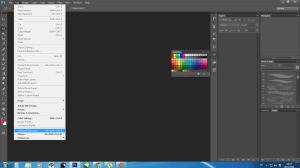
กดเลือกที่ edit > keyboard shotcut
จะขึ้นหน้าต่างเซ็ตติ้งตามแบบในรูป
กดที่ลูกศรด้านหน้า จะมีรายชื่อคำสั่งเปิดออกมา เราสามารถเลือกตั้ง keyboard shotcut ได้ตามใจชอบ โดยจะมีการเตือนหากซ้ำซ้อนกับคำสั่งอื่น
สัดส่วนพื้นฐานในการวาดภาพใบหน้าคน by Tua Poonsurapun
Jan0
สัดส่วนของใบหน้าคนมักแบ่งออกเป็น 3 ส่วนครึ่งในแนวตั้ง โดยมีวงกลมกินพื้นที่ 2 ส่วนครึ่งดังภาพที่ 1
เส้นสัดส่วนจะเป็นตัวกำหนดตำแหน่งอวัยวะต่างๆบนใบหน้าคร่าวๆ โดยจากบน ครึ่งส่วนด้านบนสุดจะเป็นส่วนตำแหน่งของเส้นผม
ส่วนถัดมาเป็นส่วนของหน้าผาก โดยมีเส้นที่สองเป็นตำแหน่งของโหนกคิ้ว
ส่วนต่อมาเป็นส่วนของคิ้วถึงปลายจมูกรวมถึงใบหู และส่วนสุดท้ายจะเป็นส่วนของจมูกถึงปลายคาง ดังภาพที่ 2
ภาพที่ 3 หุ่นคนเหลี่ยม หน้าตรง ใช้เพื่อศึกษามิติและโครงสร้างพื้นฐานคร่าวๆของใบหน้า
โดยระยะห่างของดวงตาทั้งสองข้าง และความกว้างของปีกจมูกจะเท่ากับความยาวของดวงตา 1 ข้างพอดี
การศึกษาสัดส่วนใบหน้าเพื่อความเข้าใจในการวาดใบหน้าคนต่อไป (ภาพที่ 4)